Łączenie z Deputy
Przegląd
Zanim przejdziesz do ustawień połączenia, dodaj nową integrację zgodnie z wyjaśnieniami w artykule Wymiana danych. Nadaj jej nazwę, wybierz typ i dodaj odpowiednie sklepy. Aby eksportować dane sprzedaży z Syrve do Deputy, wybierz Deputy.Sales jako typ konfiguracji, aby eksportować prognozę sprzedaży z Syrve do Deputy, wybierz Deputy.Sales Forecast jako typ konfiguracji, aby importować informacje dotyczące obecności personelu z Deputy do Syrve, wybierz Deputy.Staff jako typ konfiguracji.
Aby połączyć swoje konto Deputy z Syrve, musisz:
- Utworzyć link przekierowujący, łącząc URL konta Syrve z danymi uwierzytelniającymi wymaganymi przez Deputy
- Uzyskać dane uwierzytelniające od Deputy
- Włączyć integrację Deputy
Utwórz link przekierowujący
-
Po zapisaniu integracji pojawi się ona na liście konfiguracji. Kliknij Edytuj obok właśnie utworzonej integracji, aby kontynuować konfigurację.
-
Zostaniesz przekierowany na stronę konfiguracji integracji, gdzie musisz wybrać sekcję Ustawienia połączenia.
-
Wybierz i skopiuj pierwszą część linku do aplikacji Syrve z paska adresu przeglądarki internetowej, jak pokazano na poniższym obrazku.
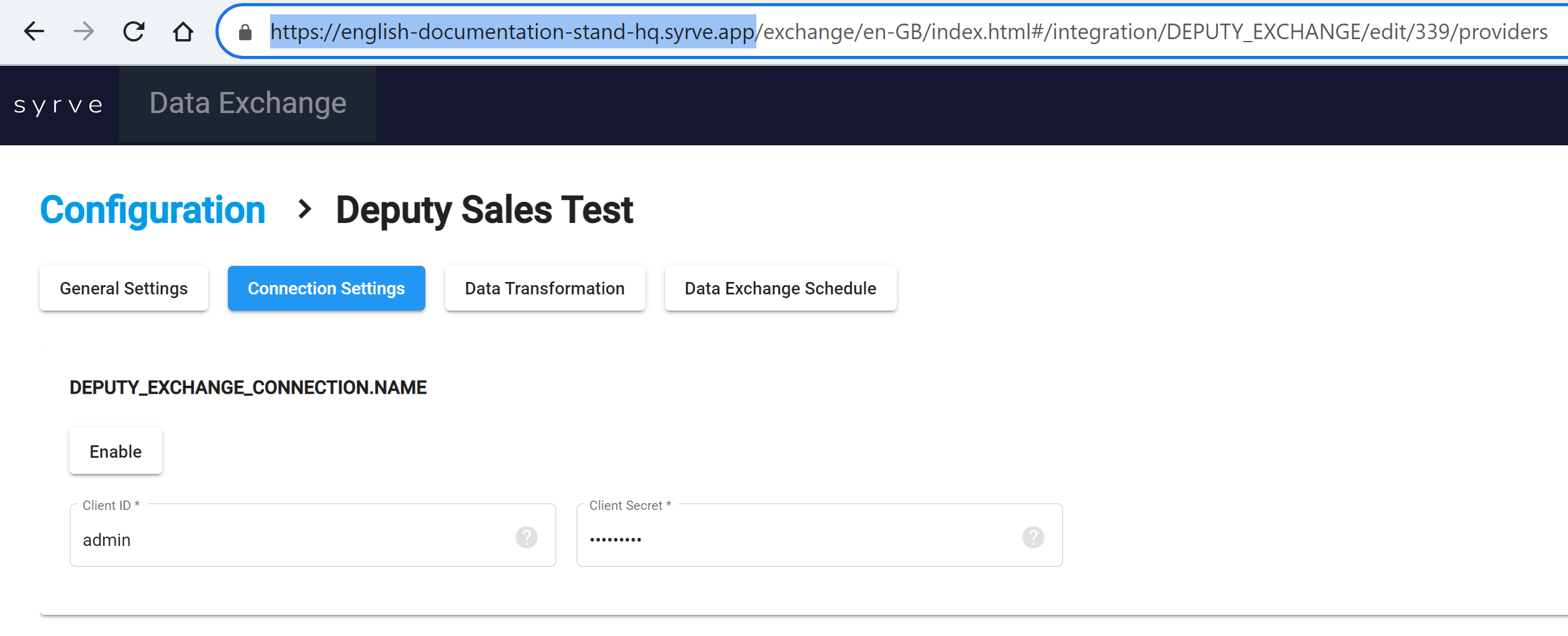
Otwórz dowolny edytor tekstu, np. Notatnik, na swoim komputerze, gdzie możesz wkleić link i ewentualnie skomponować URL potrzebny do kontynuacji konfiguracji, jak pokazano poniżej.

-
Zanotuj numer integracji Syrve.

-
Użyj następującego URL jako szablonu do stworzenia własnego linku przekierowującego.
Do wysyłania danych sprzedaży do Deputy:
`http://SyrveURL/api/exhange/oauth2/auth/IntegrationNo/loader
`Do odbierania danych o obecności personelu z Deputy:
http://**SyrveURL**/api/exhange/oauth2/auth/**IntegrationNo**/exctractorZwróć uwagę, że używany jest protokół HTTP zamiast HTTPS.
-
Ostateczny link przekierowujący będzie wyglądał tak:

Uzyskaj dane uwierzytelniające
-
Przejdź na stronę Deputy i zaloguj się.
Zespół wdrożeniowy może potrzebować skontaktować się z klientem, aby uzyskać dostęp do jego konta, ponieważ do kontynuacji potrzebne są uprawnienia Administratora Systemu.
-
Dodaj nową kartę w przeglądarce i wklej następujący link: https://once.deputy.com/my/oauth_clients w pasek adresu, aby uzyskać dostęp do strony danych uwierzytelniających Deputy.
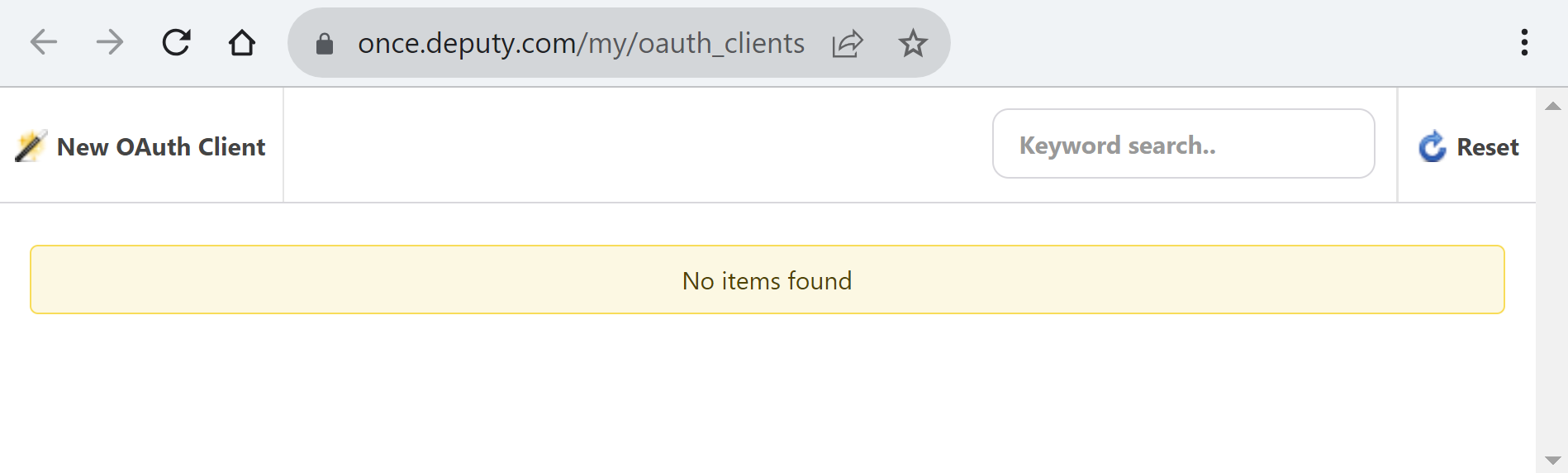
-
Kliknij przycisk Nowy klient OAuth —
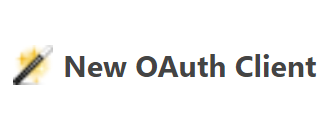 aby utworzyć nowy profil uwierzytelniania w Deputy.
aby utworzyć nowy profil uwierzytelniania w Deputy. -
Wypełnij formularz. Wklej link opisany w poprzednim rozdziale w polu Redirect Uri i kliknij Zapisz tego klienta OAuth.
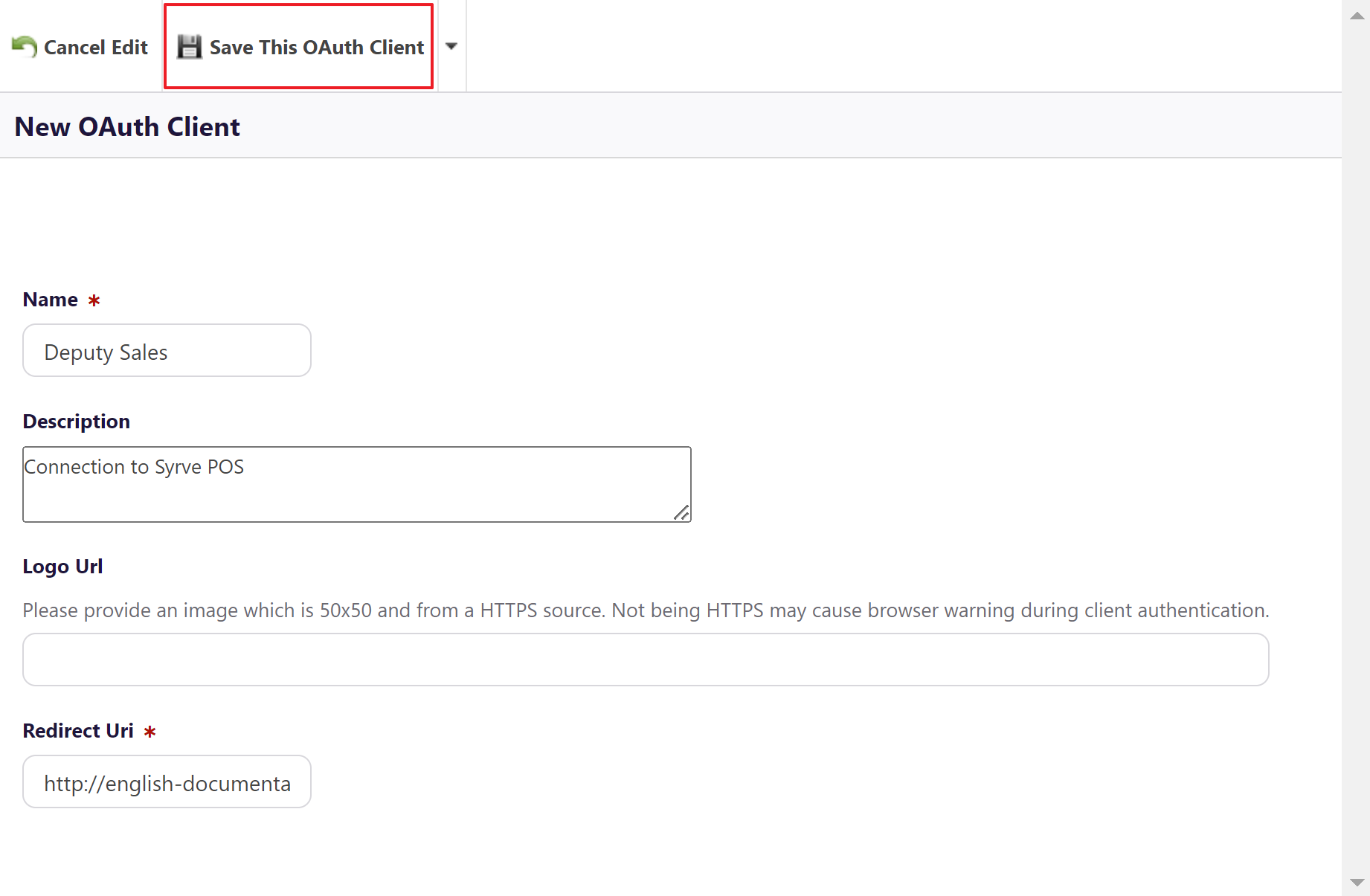
-
Zostaniesz przeniesiony do szczegółów profilu, gdzie możesz skopiować swój Client ID i Client Secret z Deputy. Zanotuj te dane, ponieważ będą potrzebne później. Nie zamykaj jeszcze tej strony.
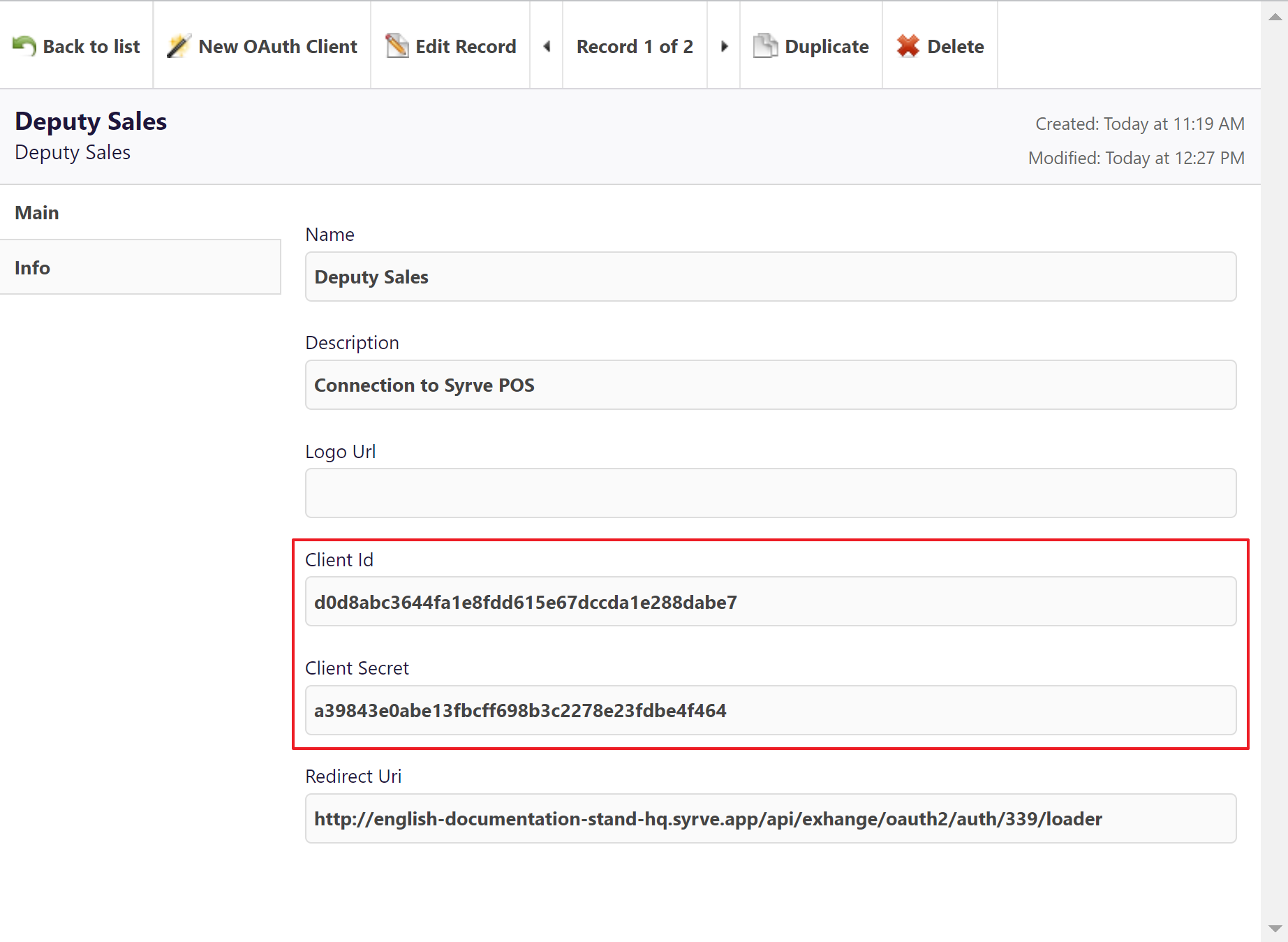
Jeśli nie zostaniesz przeniesiony na tę stronę, spróbuj zmienić ostatnią część linku przekierowującego z loader na exctractor lub odwrotnie. Możesz zmienić to z powrotem później — podczas włączania konfiguracji.
Włącz integrację
-
Wróć do aplikacji Syrve: Wymiana danych > Integracja Deputy > Edytuj > Ustawienia połączenia.
-
Wklej Client ID i Client Secret z poprzedniego rozdziału w odpowiednie pola i kliknij Włącz.
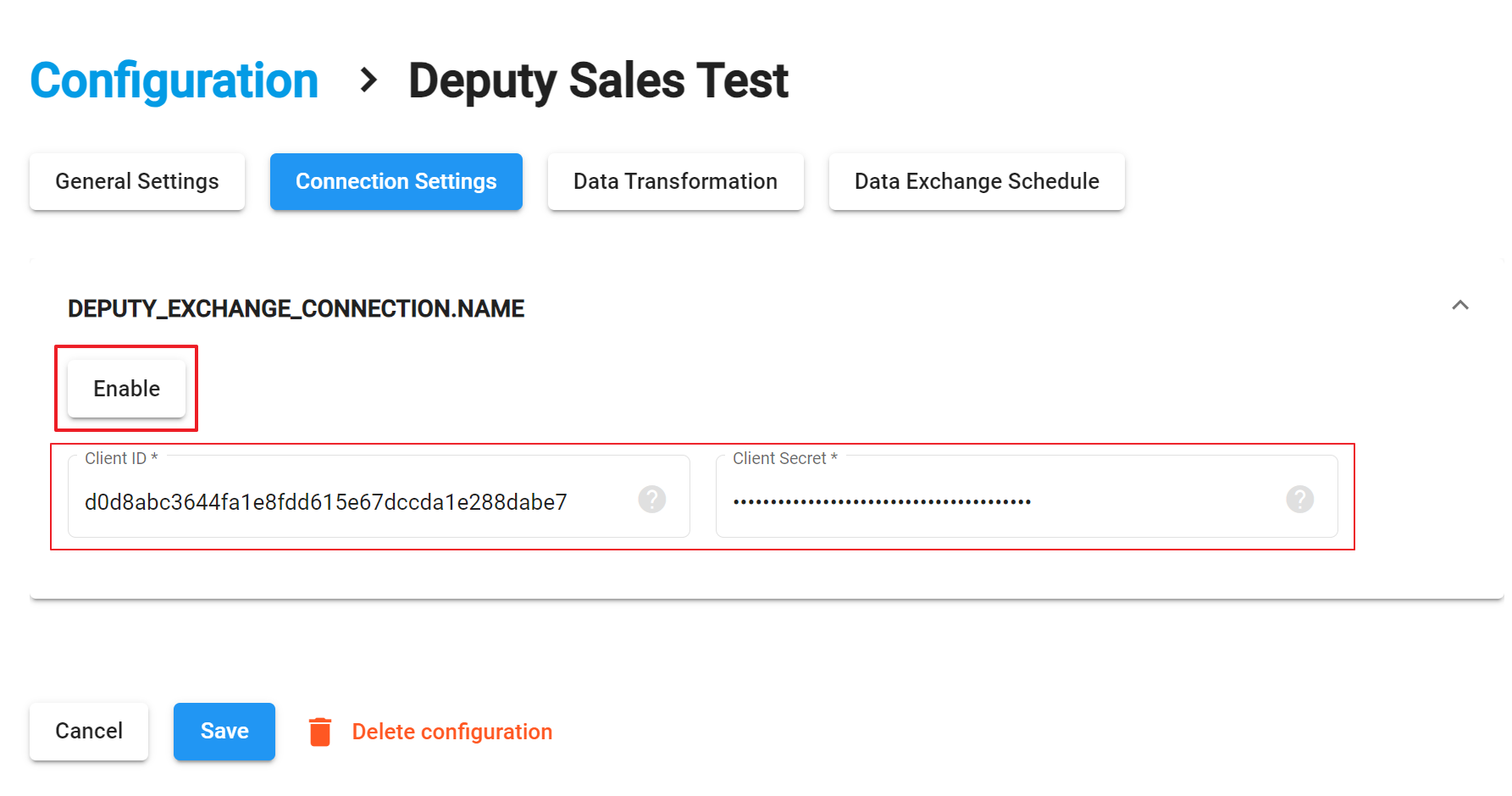
-
Pojawi się okno, w którym musisz podać swoje dane logowania do Deputy i kliknąć Zaloguj się. Następnie wybierz swoją firmę w Deputy i kliknij Zezwól na dostęp.
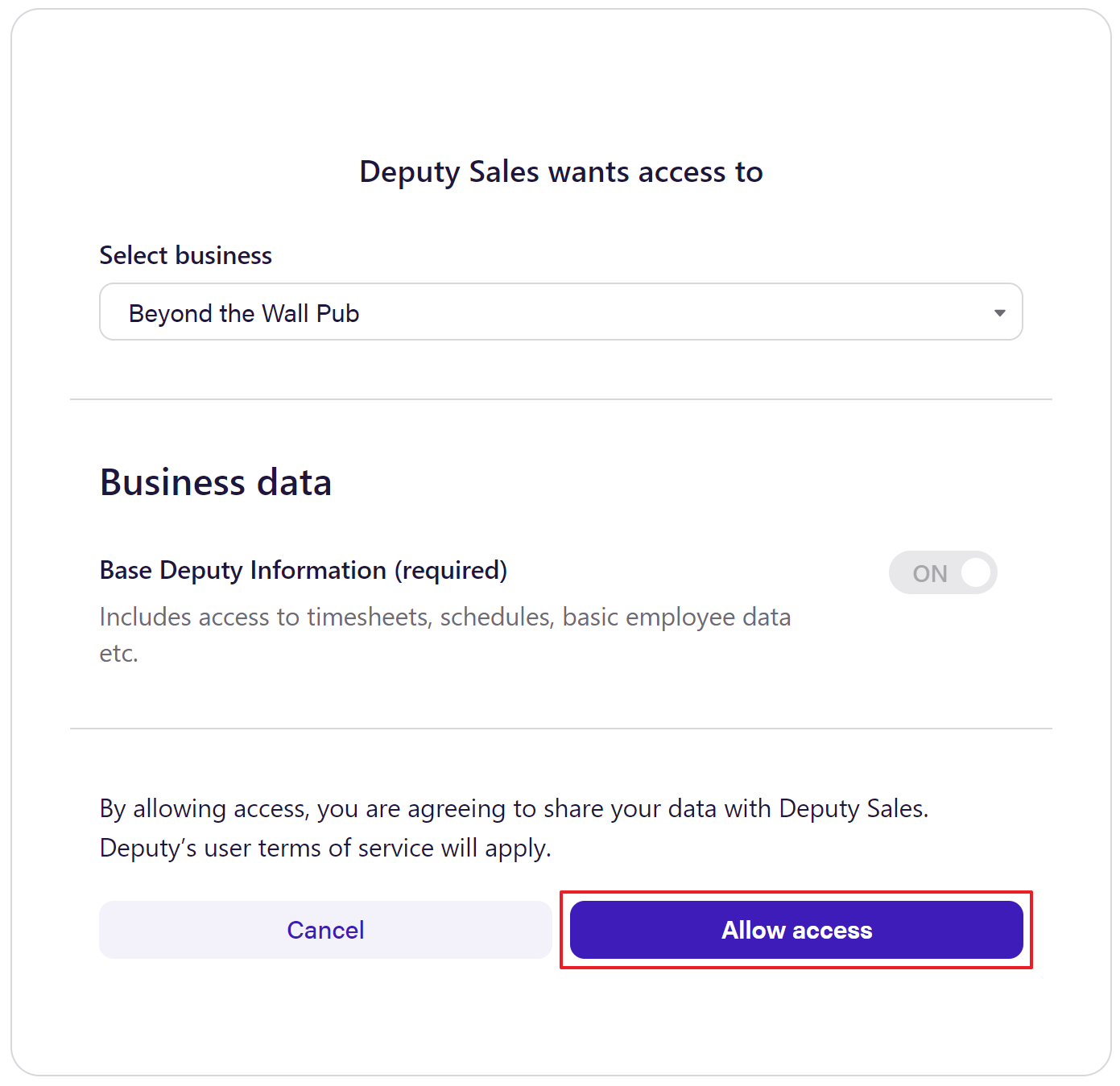
-
Poczekaj na pojawienie się komunikatu Sukces, a następnie kliknij Zapisz. Możesz przejść do następnej zakładki.
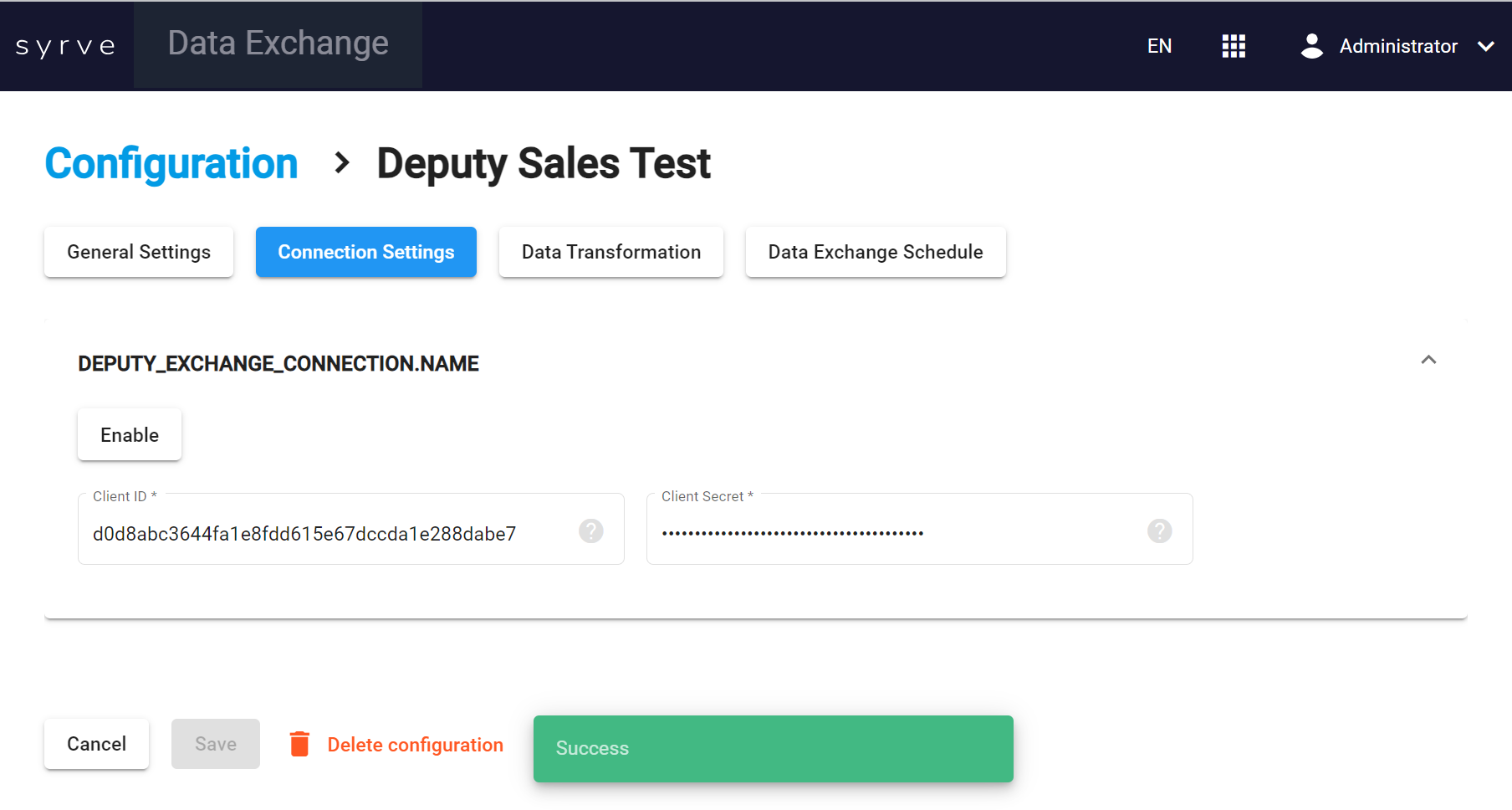
W przypadku otrzymania komunikatu o błędzie, że link przekierowujący jest brakujący lub nieprawidłowy, skopiuj link podany w komunikacie i wklej go w polu Redirect Uri pokazanym w kroku 4 rozdziału Uzyskaj dane uwierzytelniające.